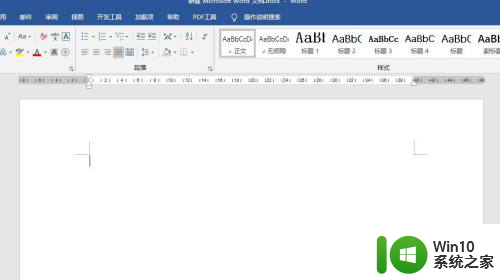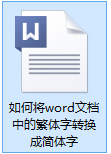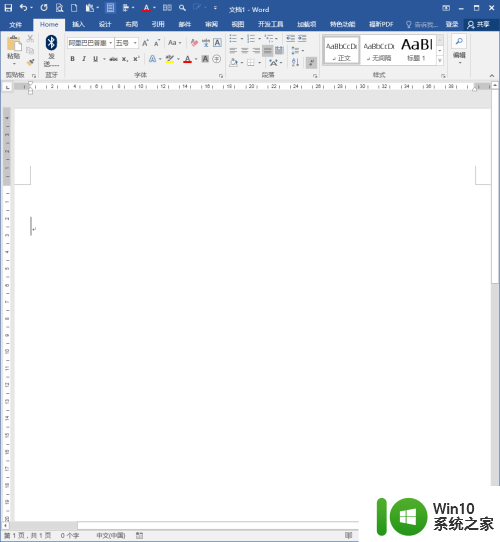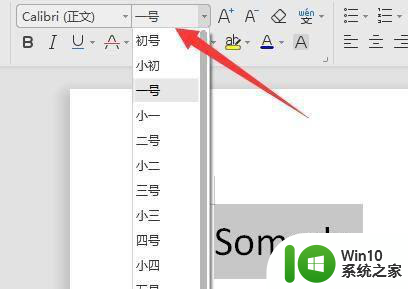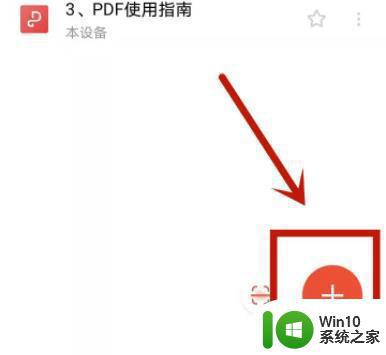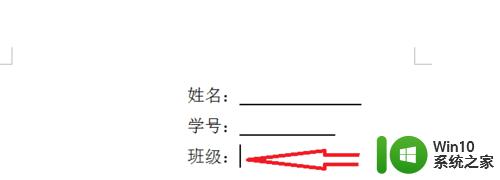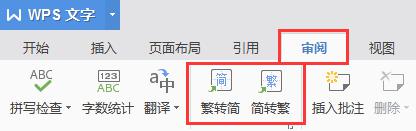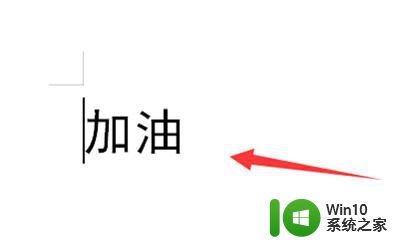怎么把字体导入word文档 如何添加word自身没有的字体
更新时间:2024-01-03 14:21:24作者:zheng
有些用户想要在word文档中导入原本没有的字体,方便更换字体,但是不知道具体的添加方法,今天小编给大家带来怎么把字体导入word文档,有遇到这个问题的朋友,跟着小编一起来操作吧。
操作方法:
1.搜索一下方正大标宋字体,并找一个网站进入
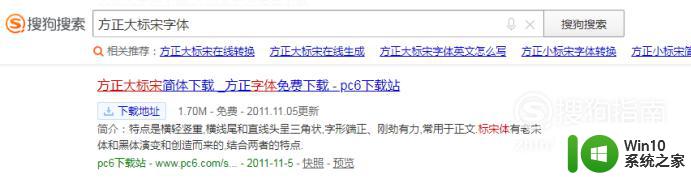
2.按照网站提示,下载字体压缩包
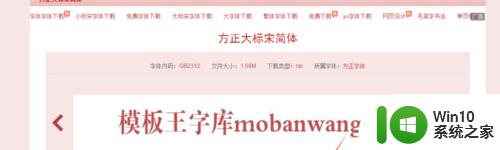

3.将压缩包解压,找到里面的tff格式文件
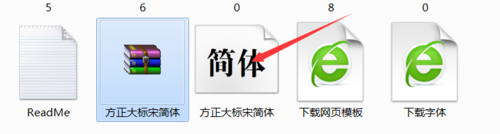
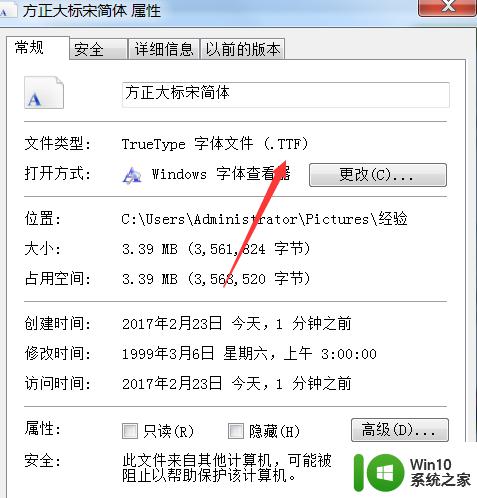
4.打开c盘,windows文件夹里面的fonts文件夹
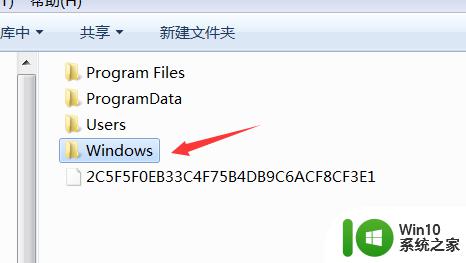
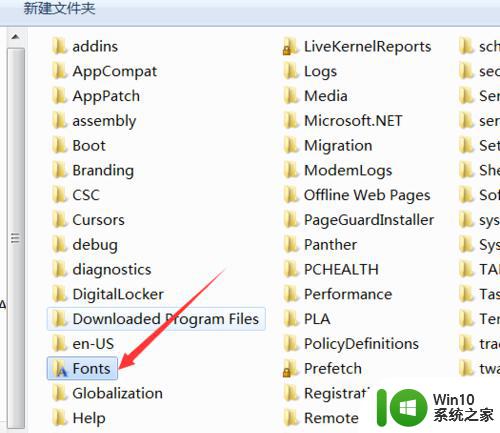
5.将刚才那个tff格式字体文件复制到fonts文件夹内
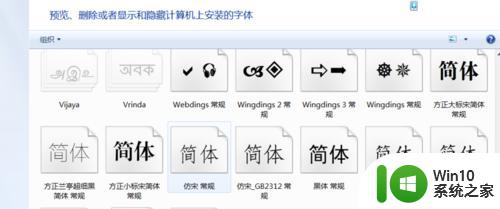
6.重新打开文件,在字体里就可以发现新安装的“方正大标宋”字体
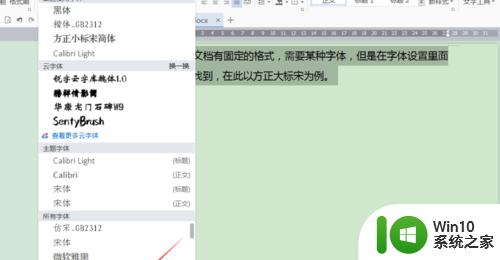
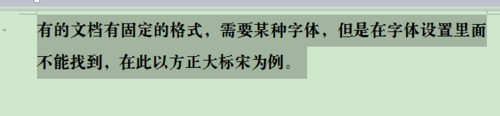
以上就是怎么把字体导入word文档的全部内容,有遇到这种情况的用户可以按照小编的方法来进行解决,希望能够帮助到大家。